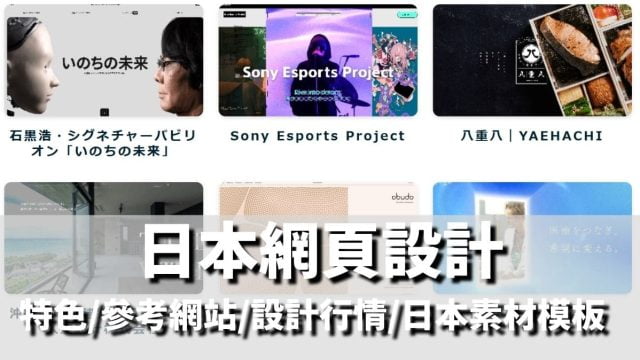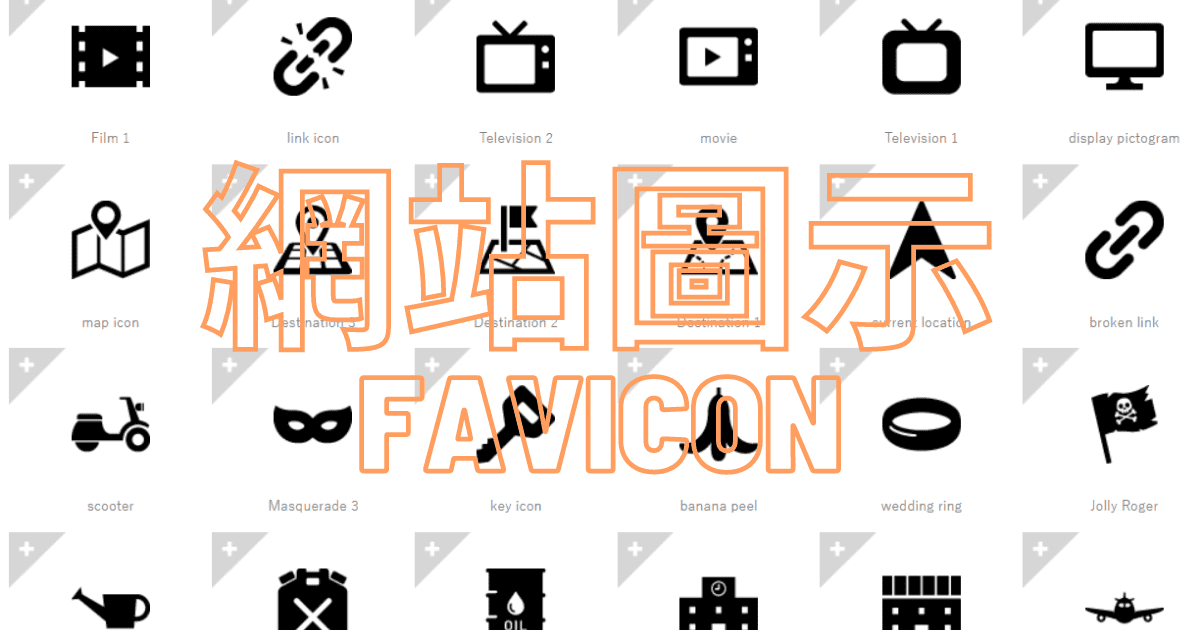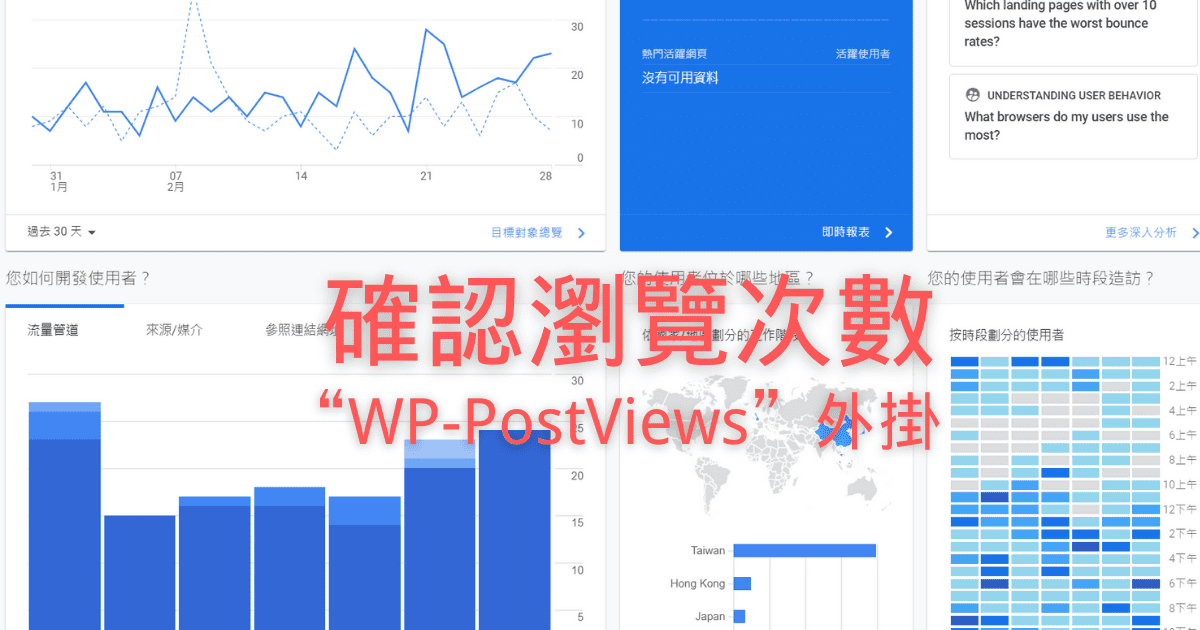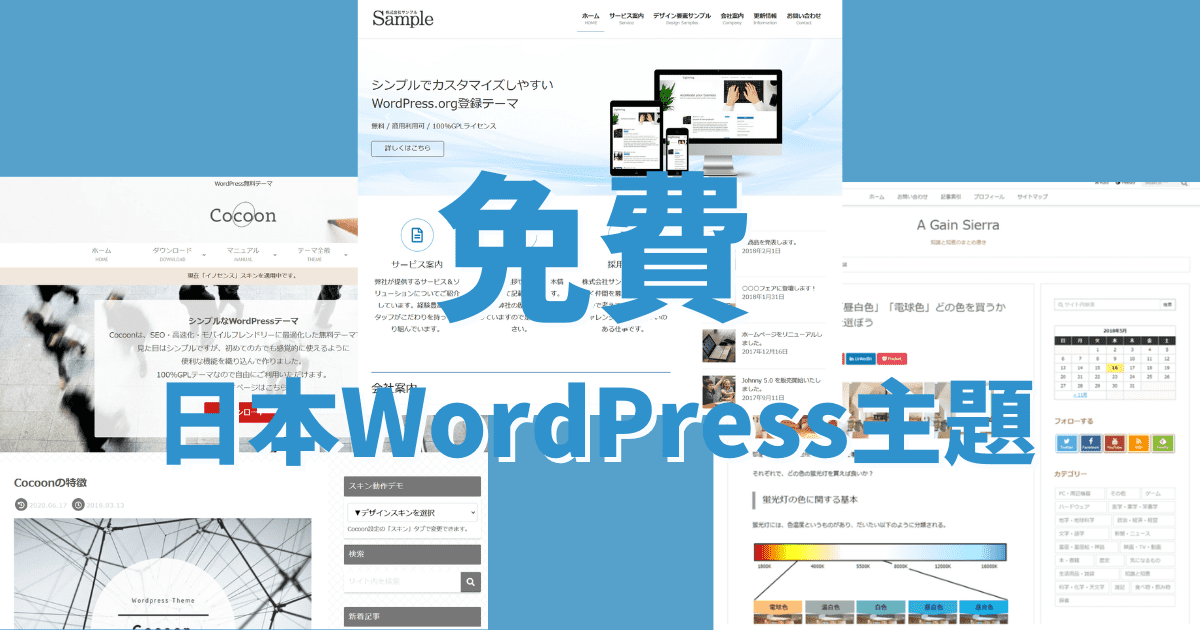WordPress基本設定 安裝後該馬上設定的6個重要設定項目


我成功安裝好WordPress了!可以馬上開始寫部落格文章了嗎?

等等!開始寫文章前該做一些WordPress的基本設定,以下會説明部落格初學者也可以做的6個重要的設定項目。
WordPress的設定項目非常多,仔細看看就有非常多内容。因此可能會想設定太麻煩了,寫文章之後再説…不過,有些設定項目最好一開始就設定好,要不然以後會出現各種的問題。
因此這篇教學開始寫部落格文章之前要做的最基本設定内容。在這篇不會説明太複雜或開始寫部落格之後也可以簡單更改的項目。
只要設定好這篇説明的設定項目可以開始寫部落格文章喔!
之後更改不方便的特別重要的設定是1.一般設定與5.永久連結設定。如果沒有時間建議請先設定這這個項目,其他項目可以之後設定不會有太大問題。
1.一般設定(重要!)
首先看看“一般”
請點擊 控制台 > 設定 > 一般
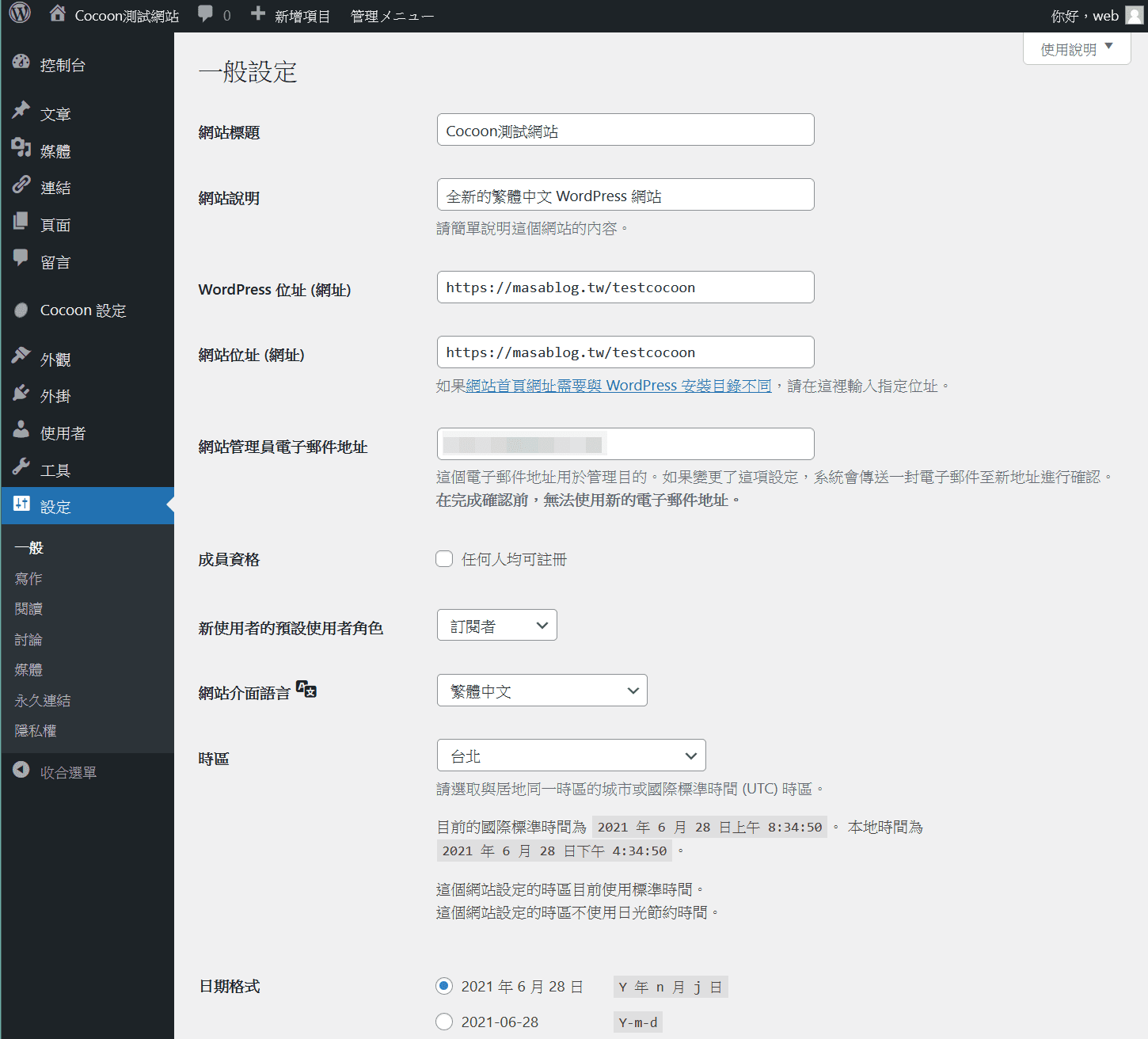
當中最重要的是“網站標題”與“WordPress 位址”,是我在上面畫◎的兩項。
其次是“網站說明”,“網站管理員電子郵件地址”以及“網站位址 (網址)”,是我在上面畫〇的三項。
其他項目不是特別重要。
以下會説明具體設定内容。
1-1 網站標題,網站說明
WordPress的“網站標題”,“網站說明”的項目可以之後更改沒有問題,不過Google等搜尋引擎重新收錄網站的新的網站名稱需要一段時間,所以最好先設定好這個項目。
以SEO的角度來説大多數人建議網站標題包含你網站最重要的一個關鍵字,但不建議塞滿太多關鍵字,嚴選你認爲最重要的一個放在網站標題對SEO有利。
不過這是不一定的,網站名稱的另一個重要目的是讓讀者容易記得你的網站,因此簡短又容易記得的名稱是蠻理想的。
另外,網站說明的項目像圖片一樣顯示“全新的繁體中文 WordPress 網站”,網站說明通常在Meta Description中顯現,是以簡短描述網頁內容的一個標籤。
推薦這裡改成空白。因爲網站說明是不一定需要的,有些佈景主題設定網站說明會對SEO不利的影響,因此Masa建議網站說明的項目改成空白。而每頁設定適當的Meta Description有助於SEO。
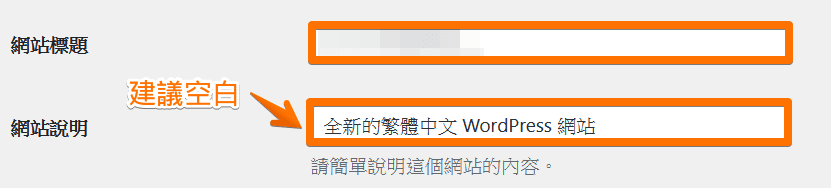
1-2 WordPress 位址 (網址),網站位址 (網址)
接下來設定網址。
真如下圖,WordPress要設定的有WordPress 位址 (網址),網站位址 (網址)的兩種。
WordPress 位址 (網址)指的是安裝WordPress的位子,而網站位址 (網址)是你網站的URL。

一般的情況像上圖WordPress 位址 (網址)與網站位址 (網址)是一樣的。不過,使用有些虛擬主機公司提供的WordPress安裝服務可能會有WordPress網址是http://xxxx.com/wp/,http://xxxx.com/blog/等的情況。若是這樣網站位址 (網址)要設定為http://xxxx.com/。
若有WordPress網址與網站網址不同的情況,Masa建議先把WordPress刪掉,重新手動安裝在網站網址一樣的位子,因爲這樣會對SEO有利的情形。
1-3 網站管理員電子郵件地址
再説網站管理員電子郵件地址。
網站管理員電子郵件地址是有人留言或貼連結時,通知至在這一項設定的email地址。建議設定常常使用的email信箱。
2.閱讀設定
請點擊 控制台 > 設定 > 閱讀
2-1 網站首頁顯示內容
在這一項可以設定網站首頁顯示的内容。
像是下圖網站首頁顯示內容可以選最新文章與靜態頁面的兩項。
最新文章類似部落格網站,在首頁列出最新文章,若你新增了文章首頁最新文章自動出現你新發佈的文章。
靜態頁面在首頁顯示每次一樣固定的頁面。有點像公司的網站。選擇靜態頁面,有些佈景主題也可以首頁中顯示最新文章。如果你需要靜態頁面又需要最新文章時,找看看有這些功能的佈景主題。
2-2 網站文章頁面每頁文章顯示數量
網站文章頁面每頁文章顯示數量是一頁中顯示的最多文章數量。
Masa建議文章顯示數量10左右。因爲太多會降低網站顯示速度,成爲讓有些網友還沒打開你的網站前
2-3 搜尋引擎可見度
打勾這一項將會整個網站被設定為noindex。
網站還在籌備當中不想被搜尋引擎收入時可以使用這個項目。
網站準備完成並要公開網站時請不要忘記把打勾取消。
3.討論設定
請點擊 控制台 > 設定 > 討論
3-1 預設文章設定

嘗試通知網站內容中所連結的任何網站:建議不要打勾,打勾這個選項會你在文章中貼上自己網站内的連結(内部連結)時自動通知至管理員信箱,一般情況不需要這種通知,因此建議這一項不要打勾。
開放其他網站對新文章傳送連結通知: 建議打勾,如果別人的網站内貼上對你網站的連結會自動通知至管理員信箱。這個叫做pinback,從留言頁面你可以批准或拒絕,若你批准能夠完成互相連結,這樣可以得到有助於SEO的外部連結,爲了得到更多的外部連結,建議打勾這一項。
開放使用者在新文章中發佈留言:打勾這一項會開放留言,爲了請讀者發文或寫感想,建議打勾這一項。公司網站等不需要留言時可以不要打勾。
3-2 其他留言設定
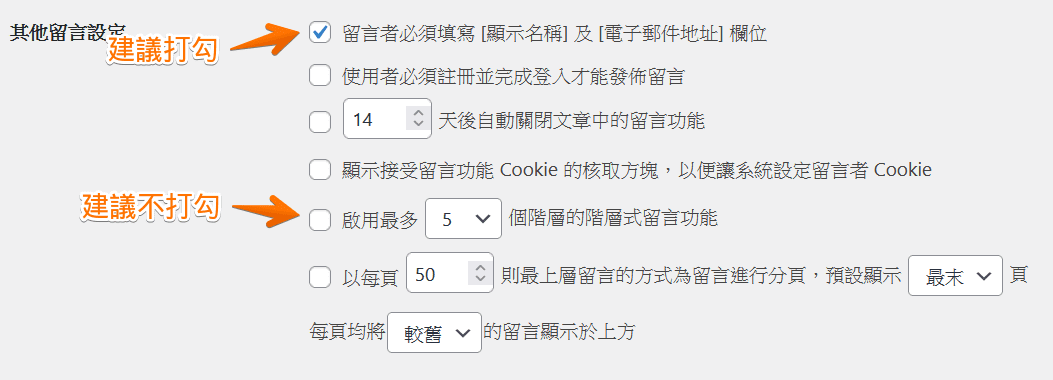 留言者必須填寫 [顯示名稱] 及 [電子郵件地址] 欄位:爲了避免垃圾留言,建議打勾這一項。
留言者必須填寫 [顯示名稱] 及 [電子郵件地址] 欄位:爲了避免垃圾留言,建議打勾這一項。
使用者必須註冊並完成登入才能發佈留言:建議不打勾這一項。使用這個功能網友會覺得太麻煩不會留言。
啟用最多 X個階層的階層式留言功能:一般部落格的留言不太需要階層式留言功能,建議不打勾這一項。
3-3 電子郵件通知時機
 這兩個項目按照你的需要可以選擇,這一項打勾將網友留言時你會收到通知。
這兩個項目按照你的需要可以選擇,這一項打勾將網友留言時你會收到通知。
3-4 留言顯示於網站前端的條件
 考慮到垃圾留言的可能性,建議你自己審核後,在網站上顯示留言,可是同一個網友留言時你每次批准,網友可能會感覺不太親切,因此建議第一個項目不打勾,只打勾第二個項目。
考慮到垃圾留言的可能性,建議你自己審核後,在網站上顯示留言,可是同一個網友留言時你每次批准,網友可能會感覺不太親切,因此建議第一個項目不打勾,只打勾第二個項目。
3-5,6 留言顯示於網站前端的條件/觸發留言審閱的條件
這兩項是爲了防止垃圾留言的内容,使用WordPress外掛Akismet會更有效的防止垃圾留言,因此不需要在這裡設定。
3-7 個人頭像
 使用者在各個具備個人頭像功能的網站發表留言後,那張會顯示在留言發表者名稱旁的圖片就是個人頭像。網站管理員可以在這裡啟用這項功能,這個網站便會為發佈留言的使用者顯示個人頭像。
使用者在各個具備個人頭像功能的網站發表留言後,那張會顯示在留言發表者名稱旁的圖片就是個人頭像。網站管理員可以在這裡啟用這項功能,這個網站便會為發佈留言的使用者顯示個人頭像。
這部分按照自己的喜好選擇就可以。
4.媒體設定
請點擊 控制台 > 設定 > 媒體
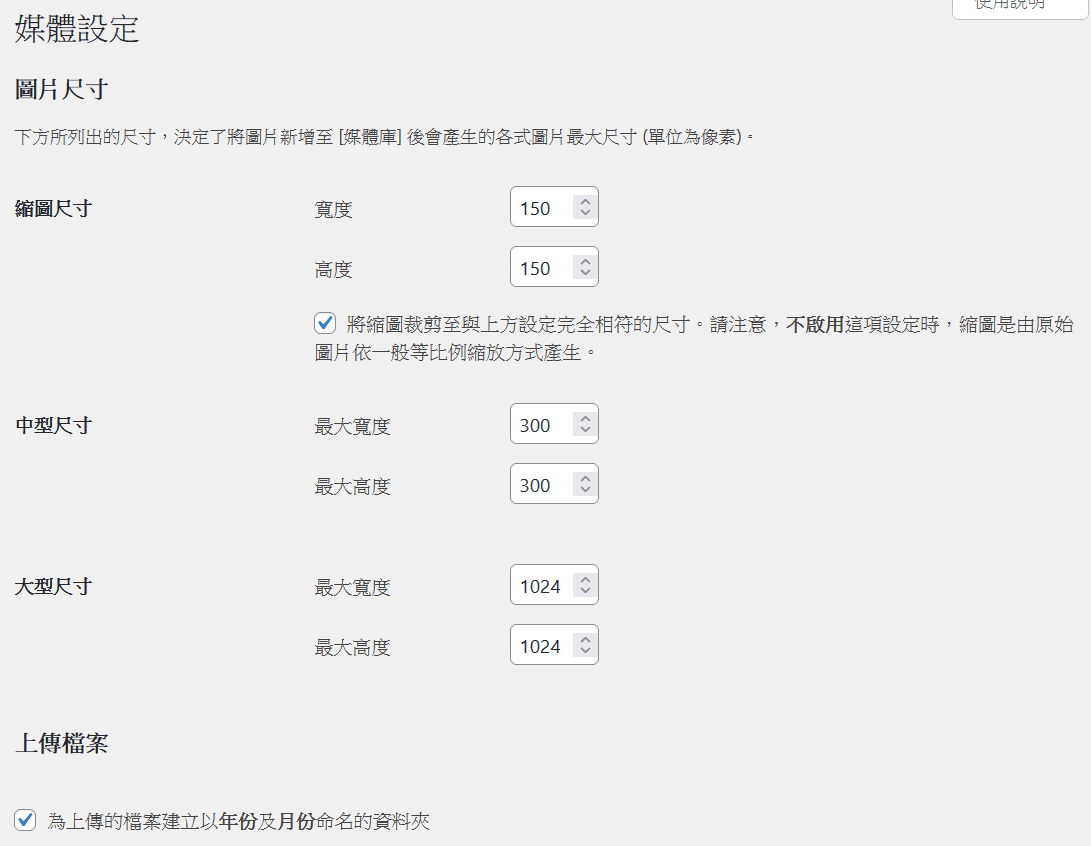
圖片尺寸的項目是文章或頁面新增圖片時可以選擇不同的尺寸的功能。
設定這個項目,上傳之後每一次不需要調整圖片大小比較方便。WordPress會把圖片自動壓縮至你指定的尺寸。
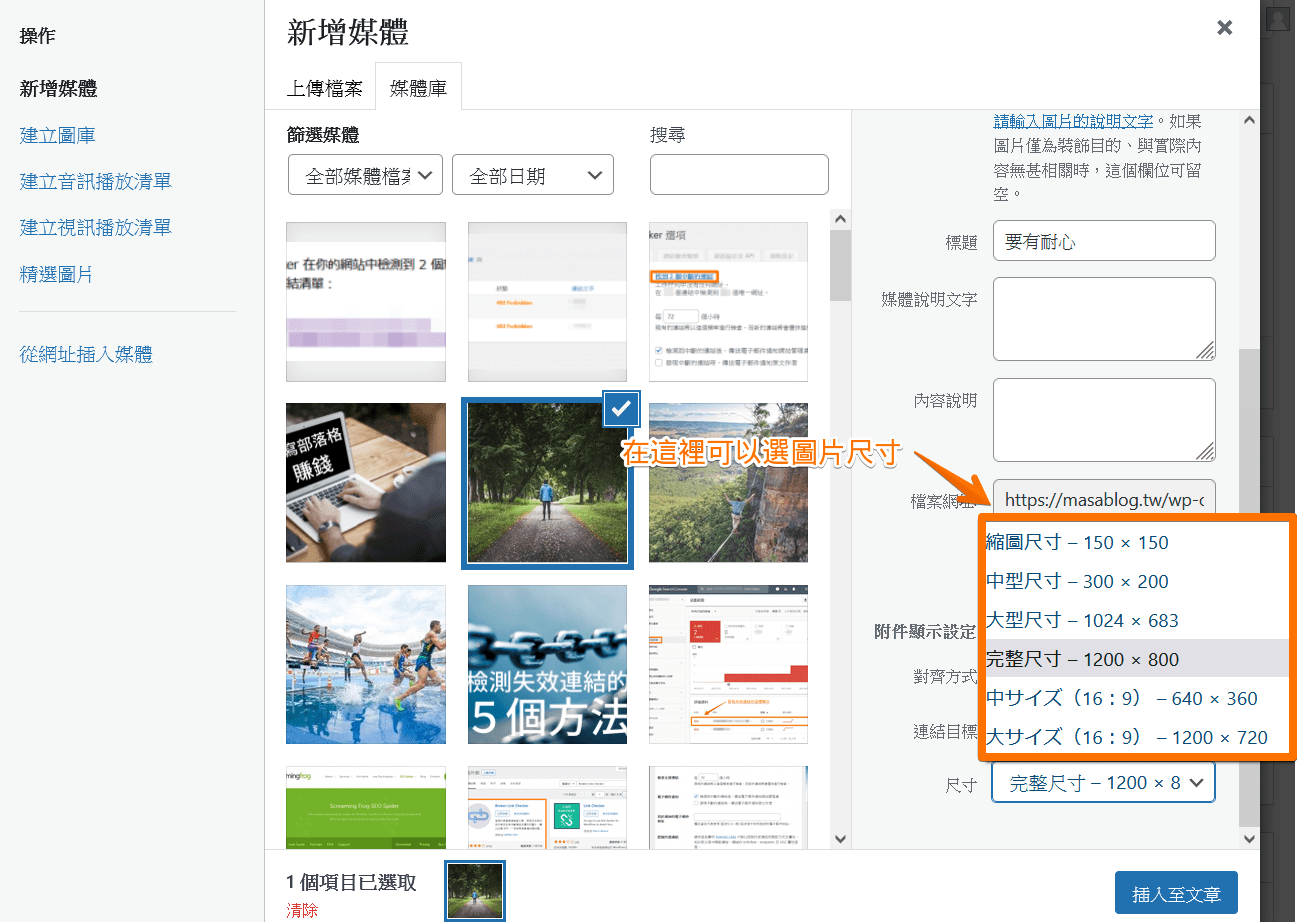
上傳檔案
標準設定是勾上“為上傳的檔案建立以年份及月份命名的資料夾”的項目。
如果你覺得以年份及月份命名的資料夾不太方便可以不打勾這個項目。
但是建議不要改來改去這一項,網站一開始就固定選擇打不打勾,不然圖片管理變得複雜。
5.永久連結設定(重要!)
請點擊 控制台 > 設定 > 永久連結
永久連結的意思是每篇文章的URL。
標準的設定是“預設”,可是“預設”不是Google推薦的URL形式。
考慮到Google推薦的形式,Masa推薦使用以下兩種
使用分類分開資料夾,文章的分類變得很清楚,推薦使用◎的形式。
若計劃整體網站的頁面不會太多的話〇的形式也可以。
Masa建議的永久連結設定:
6.隱私權設定
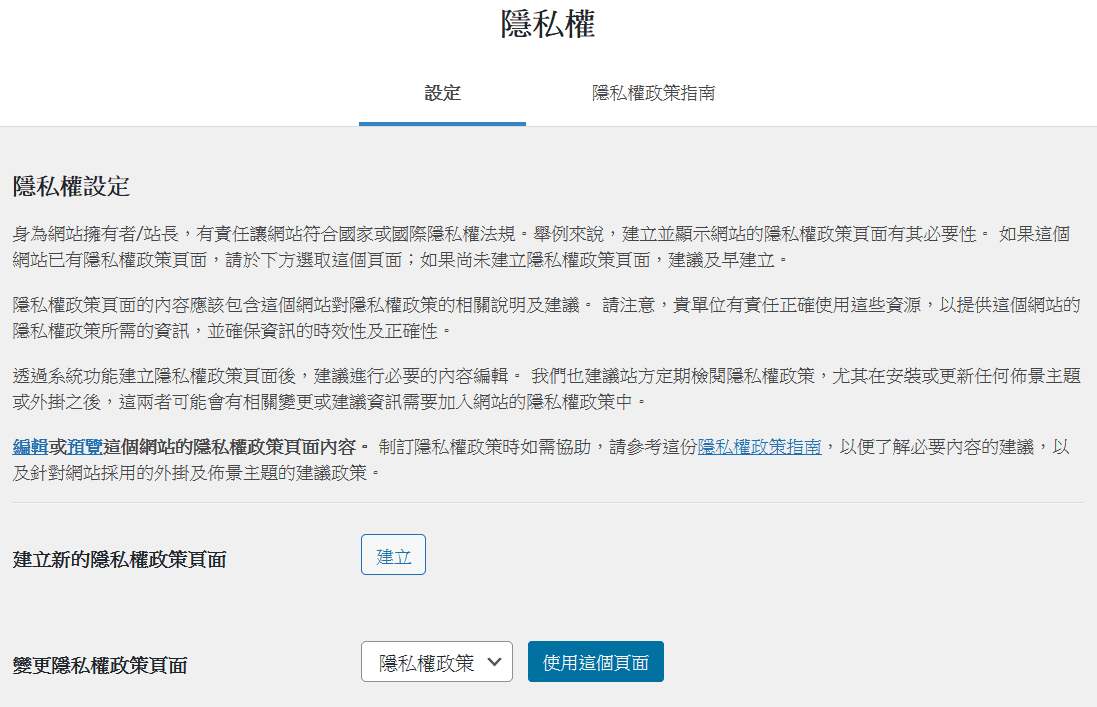 以前不是沒有那麽被重視隱私權政策,可是最近隱私權政策頁面是必須的。特別在網站上介紹某些產品的聯盟行銷和購物網站,都會用到個人資訊,因此網站公開時盡量早點準備隱私權頁面。
以前不是沒有那麽被重視隱私權政策,可是最近隱私權政策頁面是必須的。特別在網站上介紹某些產品的聯盟行銷和購物網站,都會用到個人資訊,因此網站公開時盡量早點準備隱私權頁面。
WordPress在“頁面”有隱私權的樣本,按照你的需求調整並公開.
Masa會幫您設計網站
Masa提供日文/中文網頁設計服務,采用與Masablog一樣的最新日本WordPress主題,先進專業設計。

總結
以上説明了6個WordPress重要設定項目。這篇比較長可能讀的很辛苦,不過剛好WordPress安裝完成的朋友們,確認每一項的内容,按照你的需要調整設定項目看看!設定之後可以放心開始寫文章喔!